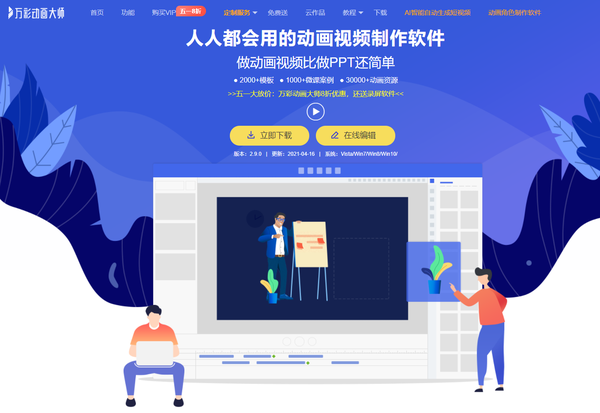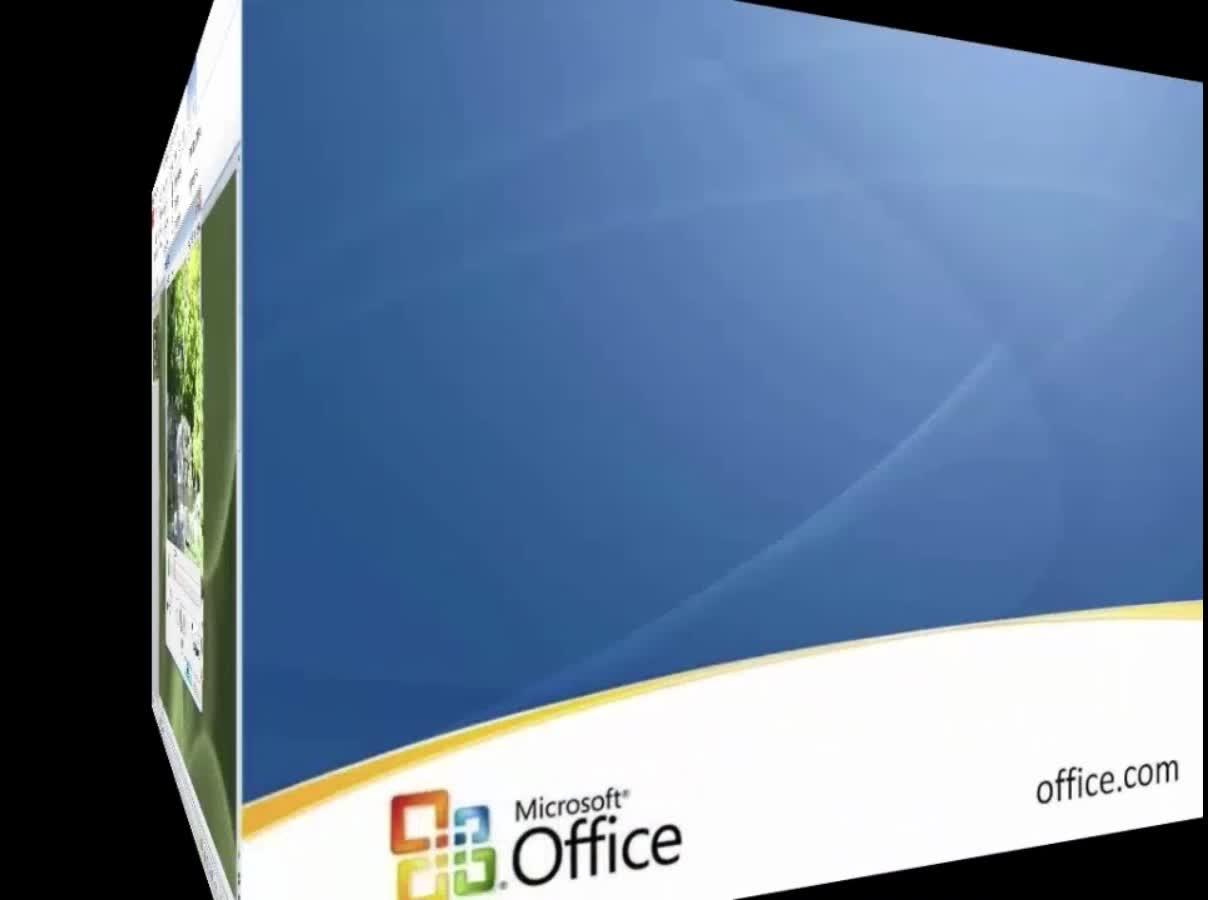下面的是PPT教程网给你带来的相关内容:
ppt插入视频:PPT动态,太简单了,看一遍你就会了
对动态效果的偏爱,在PPT中非常常见,在PPT当中加入视频素材,可以让PPT呈现效果更炫酷更真实,最最最重要的是操作超简单。
下面,我们一起来看下在PPT当中如何实现有视频背景的效果。
设置视频背景,操作思路同图片素材一样,我们可直接插入视频素材,把视频素材导入到PPT当中。

❤️1⃣更改为「自动播放」
开启这个功能的原因,是为了现场演示到这一页的时候,视频素材会自动播放,从而自然地演示出来。
待我们把视频素材插入到PPT后,我们再点击顶部的播放ppt插入视频,在开始这里选择自动。
设置后,这个视频素材就会在演示这一页的时候自动播放,自然避免了我们忘记单击而没有开启视频素材播放的尴尬局面。
❤️ 2️⃣建议「循环播放」
有时候在演示某一页PPT,演示的时间大过于视频素材的播放时间。
如果我们没有开启循环播放功能,视频播放完一遍就会停住。
为了避免这种情况,我们可以在播放处这里,选择「循环播放ppt插入视频:PPT动态,太简单了,看一遍你就会了,直到停止」。
㊙️㊙️㊙️重要的事情说三遍,不要勾选 “全屏播放”/不要勾选 “全屏播放”/不要勾选 “全屏播放”/
否则,PPT插入的视频做为背景,在视频上有文字内容,但在播放演示的时候,页面上就只出现了视频,文字内容没有了!
以上就是视频作为背景的操作方法了,大家亲自动手练一下,很快就记住了。
㊗️祝你快乐,伴你成长!
[玫瑰][呲牙][呲牙]周末愉快!
感谢你支持pptjcw.com网,我们将努力持续给你带路更多优秀实用教程!
上一篇:PPT下一页:如何解决ppt第一页不自动播放下一页? 下一篇:没有了
郑重声明:本文版权归原作者所有,转载文章仅为传播更多信息之目的,如作者信息标记有误,请第一时间联系我们修改或删除,多谢。